Дисплей / Экран Honor 60 Pro TNA-AN00 Оригинал с рамкой
| Тип | OLED |
| Размер | 6.78 дюймов |
| Разрешение | 1200 x 2652 пикселей |
| Соотношение сторон | 20:9 |
| Частота обновления | 120 Гц |
| Адаптивная частота обновления | Нет |
| Плотность пикселей | 429 точек на дюйм |
| Поддержка HDR | Да, HDR10+ |
| Защита дисплея | Закаленное стекло |
| Соотношение экрана к корпусу | 90.9% |
| Особенности | — DCI-P3 — Always-On Display |
OLED технология экрана Huawei Honor 60 Pro TNA-AN00 гарантирует глубокие и насыщенные цвета, а также отличную контрастность и черный цвет.
- OLED-дисплей с частотой обновления 120 Гц и поддержкой HDR10+
Почему лучше купить оригинальный дисплей Honor 60 Pro
- OLED дисплей экрана Honor 60 Pro TNA-AN00 имеет размер 6.78 дюймов и разрешение 1200 x 2652 пикселей. Это обеспечивает плотность пикселей в 429 PPI и соотношение сторон 20:9.
- Экран Honor 60 Pro TNA-AN00 также обладает функцией HDR10+ для улучшения качества воспроизведения видео. Дисплей хонор 60 про также имеет высокое значение яркости, что делает его легким для чтения на ярком солнце.
- Honor 60 Pro TNA-AN00 также оснащен системой вибрационной обратной связи. Это значит, что касания и нажатия на экран хонор 60 про будут сопровождаться дополнительными тактильными ощущениями.
-
Набор настроек дисплея Honor 60 Pro
Совместимость экрана Honor 60 Pro
- TNA-AN00




















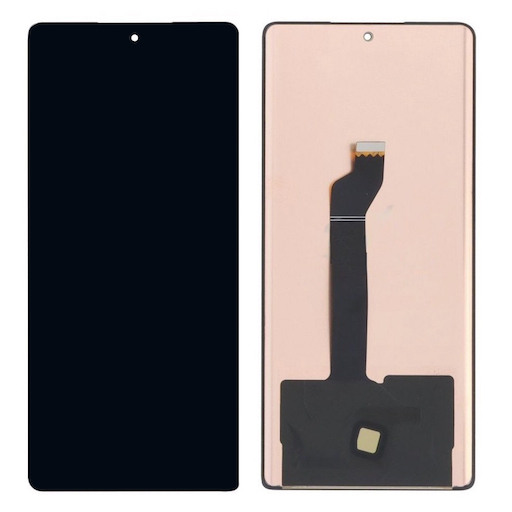














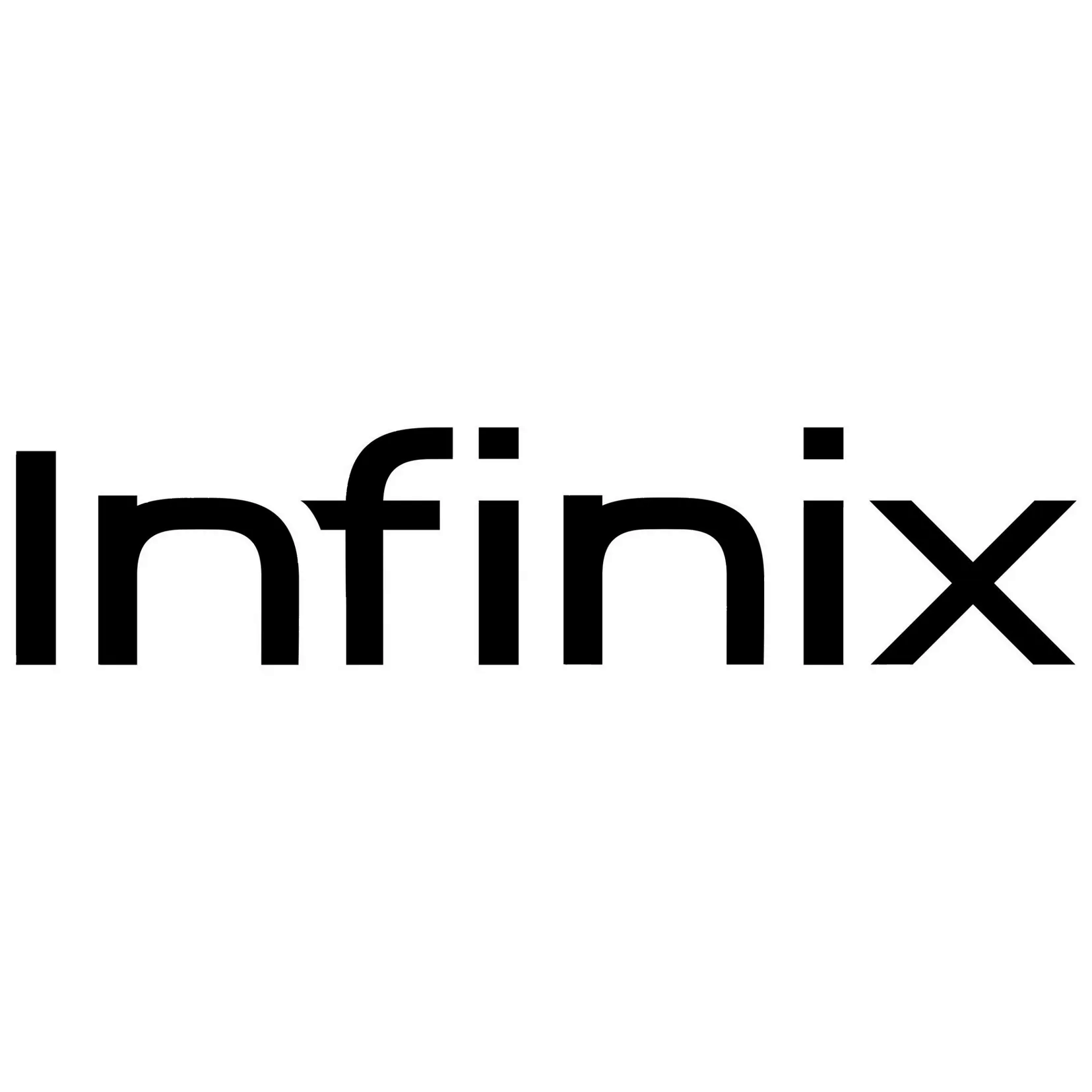










Оксана –
С экраном Honor 60 Pro есть проблемы с подсветкой — он мерцает и меняет яркость без моего участия.
Редактор I Ксения –
Если у вас возникли проблемы с подсветкой экрана Honor 60 Pro, такие как мерцание и автоматическое изменение яркости, вот несколько шагов, чтобы попытаться решить проблему:
1. Проверьте настройки яркости: Перейдите в «Настройки» > «Дисплей» > «Яркость» и убедитесь, что ползунок находится на правильном уровне. Если включена автоматическая регулировка яркости, попробуйте выключить ее и установить яркость вручную.
2. Очистите кэш и данные приложений: Некоторые приложения могут вызывать проблемы с яркостью экрана. Перейдите в «Настройки» > «Приложения» > выберите приложение, которое вызывает проблему > «Хранилище» > «Очистить кэш» и «Очистить данные».
3. Перезагрузите устройство: Простая перезагрузка может помочь исправить временные сбои, возникающие на устройстве. Просто удерживайте кнопку включения/выключения и выберите «Перезагрузить».
4. Проверьте обновления ПО: Убедитесь, что ваше устройство работает на последней версии программного обеспечения. Проверьте наличие обновлений, перейдя в «Настройки» > «Система» > «Обновление ПО».
5. Попробуйте в безопасном режиме: Включите безопасный режим, чтобы проверить, вызывают ли сторонние приложения проблему. Загрузите устройство в безопасном режиме, удерживая кнопку питания и затем долгое нажатие на «Выкл.». После этого на экране появится опция «Выключение в безопасном режиме». Попробуйте использовать устройство в безопасном режиме и проверьте, остается ли проблема.
6. Сбросьте настройки до заводских: Если ничего из вышеперечисленного не помогает, попробуйте выполнить сброс настроек до заводских настроек. Обратите внимание, что это удалит все данные и настройки, поэтому сделайте резервную копию важных данных. Чтобы сбросить настройки, перейдите в «Настройки» > «Система» > «Сброс» > «Сброс настроек по умолчанию».
7. Свяжитесь с сервисным центром: Если все вышеперечисленные шаги не помогли, рекомендуется обратиться в сервисный центр или связаться с их технической поддержкой для получения дальнейшей помощи и диагностики проблемы. Они смогут предложить наиболее подходящее решение или предоставить ремонт устройства, если это необходимо.